カラーツールは、特別に、ユーザーがより簡単に、より良い色処理経験を与えるように設計されています。システムトレイの使用可能なので、プログラムは常に手元になり、効果的なカラーピッカーへのアクセスを提供するために、数回クリックするだけで簡単に実行することができます。ユーザーが便利なカラーピッカーを与えるを除き、カラーツールは、画像編集やアルファ透明でスクリーンショットをキャプチャする機能と同様に変換するなどの追加機能を提供しています。
。
の制限事項の:ます。 リマインダ
ユーザーによるメリットの次の範囲に効果的なカラーピッカーを見つける:
- フォトショップに精通している人は、それが同じようなスタイルで提示され、いくつかの追加機能が付属しているようには非常に簡単にカラーピッカーを使用すると便利でしょう。
- それはあなたが簡単にCtrl + C + Cを押すか、単にシステムトレイから選択して、それを開くことができるように、すべてのエディタ(崇高テキスト、メモ帳++)で使用することができます。
- それは、RGBA(255、0、0、1)、HSL(0、100%、50%)、赤色例#FF0000、RGBの(0 0、255)のために、すべてのカラーフォーマットを知覚する。
- スポイトの助けを借りてそのさらなる同定および使用のため、画面上の任意の色を選ぶことができ
カラーツールの助けを借りて、画像を編集し、変換中:
- これは、両方の基本的な、より特定のものは、複数の画像ファイル形式を開き、保存することが可能である。
- あなたはトリミングやサイズ変更などの基本的な画像処理操作を行うことができます。選択しただけでなく、画像を回転し、その別々の部分をコピーして、作物を滑らかにすることができるようになります。
アルファ透明でスクリーンショットをキャプチャすることは非常に便利になるだろう。
- あなたは簡単に、伝統的なPrintScreenをボタンを押して、画面全体のスクリーンショットをキャプチャします。唯一のアクティブなウィンドウのスクリーンショットを取得するには、単にAltキー+ PrintScreenを押します。スクリーンショットがキャプチャされた後、その後の代わりに、単純にクリップボードにコピーされるのエディタで開かれている。その後、あなたは、作物やお好みに合わせて任意の形式で保存する前にこのスクリーンショットのサイズを変更することができます。
- アプリケーションは、アルファ透明度のスクリーンショットをキャプチャすることが可能である。ウィンドウはエアロ効果、影や単にアルファチャンネルを持っている場合、これらもスクリーンショットでカバーされます。
ソフトウェアの詳細:
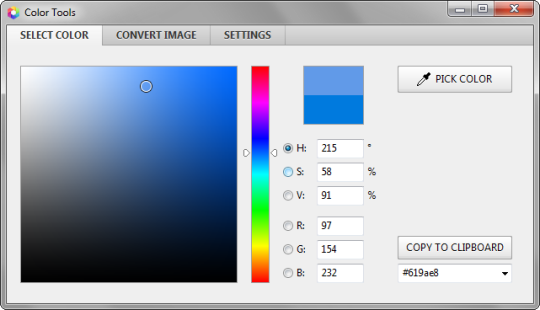
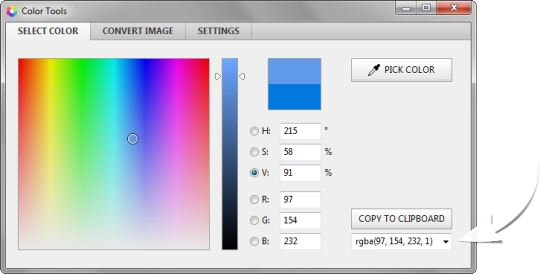
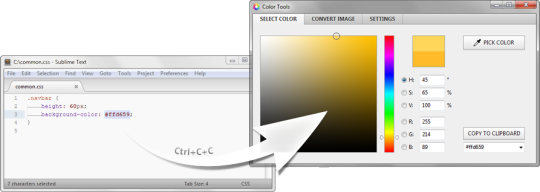
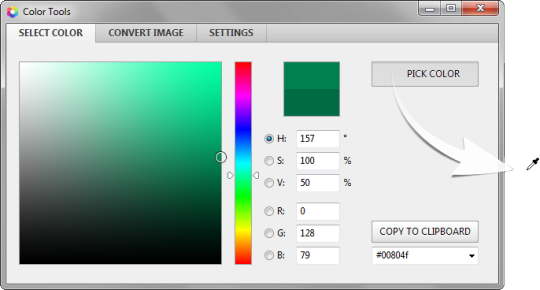
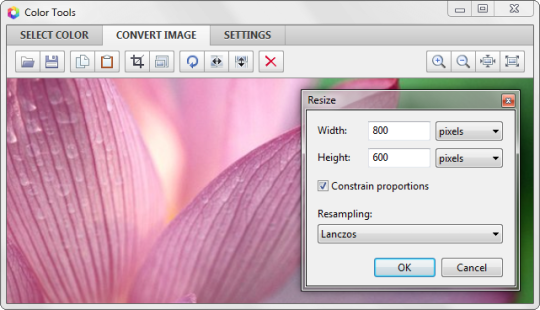
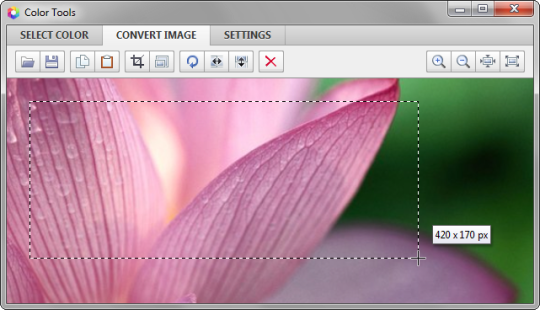
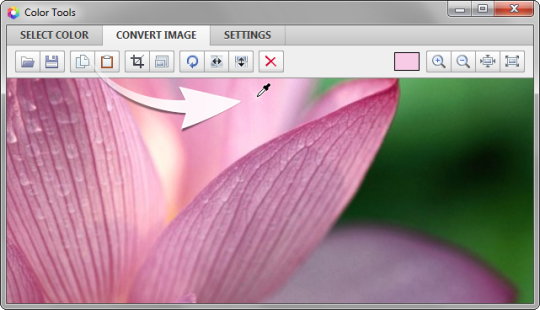
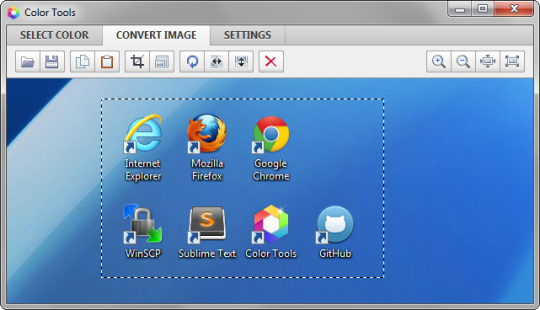
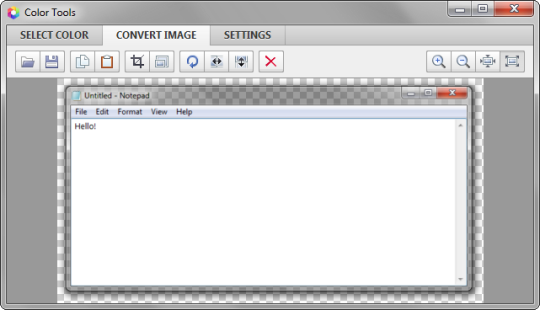

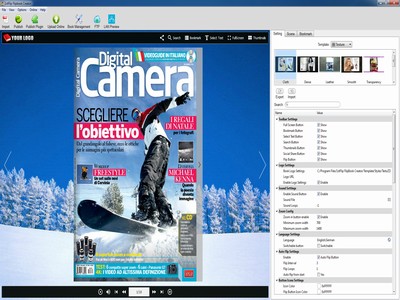
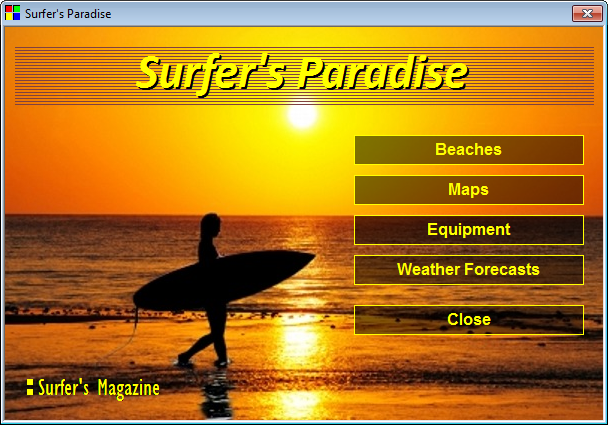
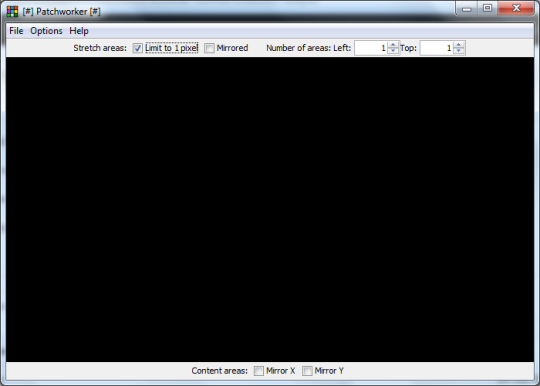
コメントが見つかりません